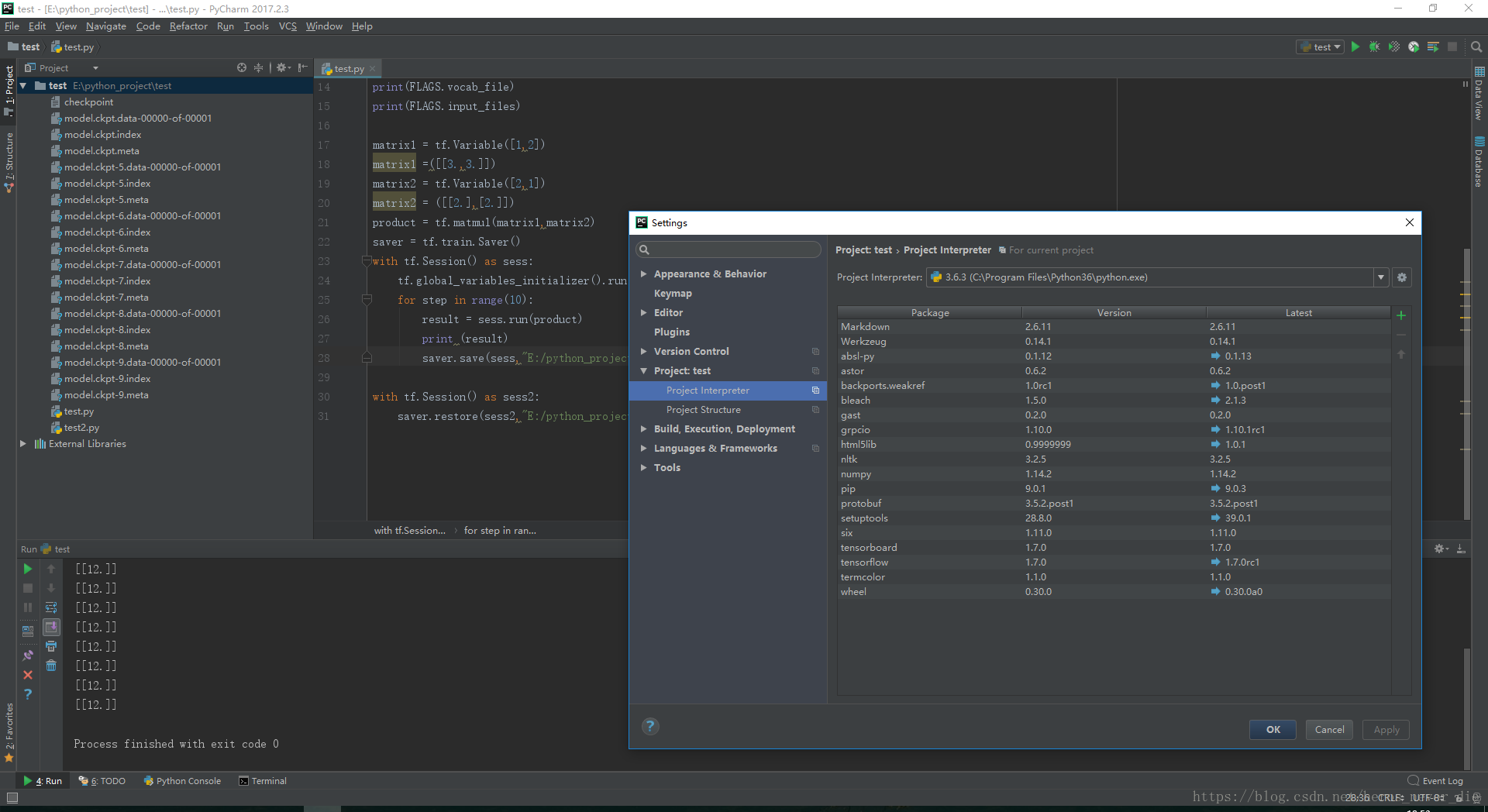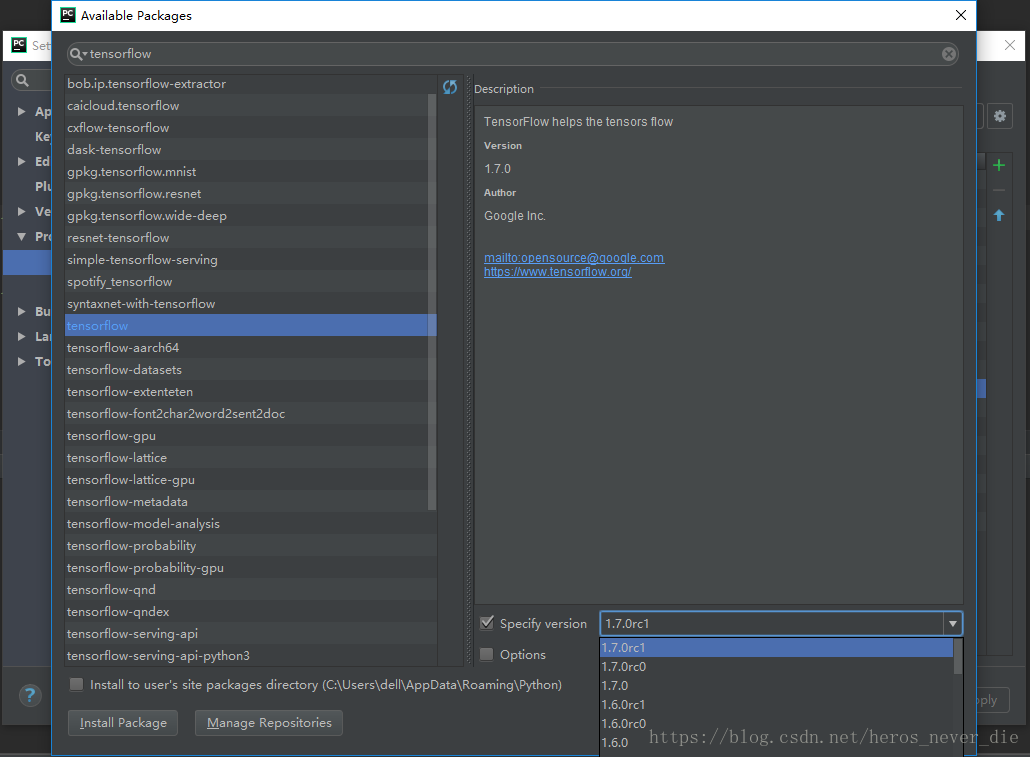windows下用pycharm安装tensorflow简易教程
https://blog.csdn.net/heros_never_die/article/details/79760616
最近开始学习深度学习的相关知识,准备实战一下,看了一些关于tensorflow安装的博客,绕了一些弯,因此来填一下坑(多余安装的或者非windows),主要围绕使用pycharm时需要用到tensorflow的安装过程。
环境:windows10专业版。只是想简单跑一下tensorflow的话,安装过程真的很简单。
如果你有“安装IDE并关联编译器"的经验,不想看复杂的安装说明,可以尝试看这个目录凭自己的理解装完,有问题细看。
1.安装python,建议3.5以上版本
2.安装pycharm,在pycham中关联python解释器,即给出Python.exe所在的路径。
3.Pycharm中File->settings->Project xxx:->Project interpreter,右侧列表任意双击一项就可以打开“Available Package(可安装的包的列表)”,找到你要的tensorflow版本点击install Package。gpu版需要显卡支持CUDA,并安装CUDA和cuDNN。
前言
首先,对于windows下安装tensorflow,有的博客上来就叫装Anaconda、装CUDA(详细自行搜索),我觉得并不是很好。关于Anaconda,本质是个整合好的包,五六百M的样子,里面有python和一些科学包,里面没有tensorflow。学长给我了包但我并没用,实际上里面好多包我用不到,我觉得用到什么下什么就行了,因为pip很方便,尤其是配上pycharm以后,其实并不需要像别的教程那样使用pip指令去获得包。
1.安装python(如果你已经装有python,可以跳过这步)
指的是python的解释器(interpreter)和一些套件,有点类似于学C的时候的编译器的感觉,找到资源运行一下exe基本就装好了。关于版本,tensorflow1.2以后的版本需要3.5以后的版本。关于2.x与3.x的区别有哦兴趣可以参考
http://www.runoob.com/python/python-2x-3x.html
2.选择一个IDE
好的IDE可以提高效率,我使用的pycharm,这个看个人喜好。Anaconda有自带spider。
pycharm资源和安装教程很多,这里略过。
例如:https://blog.csdn.net/yctjin/article/details/70307933?locationNum=11&fps=1
IDE安装的时候会询问是否关联解释器,如果不小心点过去了,也可以打开File->Project:xxx->Project interpreter来关联解释器的路径,这个过程和使用codeblocks关联编译器差不多。至此基本的python已经可以用了。
图1 Project interpreter
另:File->settings->Color Scheme可以选择皮肤。
3.安装tensorflow
一些教程比较推荐的方法是使用pip,这个很方便。在python目录下的Scripts文件夹里有pip.exe和pip3.exe。通过在命令行输入一些指令就可以完成安装了。详细:https://blog.csdn.net/u010099080/article/details/53418159
但我cmd真的用的不太好,pycharm安装其实更加方便(本质还是pip,只不过不需要自己输指令)
方法来源:https://jingyan.baidu.com/article/335530dafdbb3619cb41c3a8.html
方法:在如图1的界面中,任意双击一个packge,例如pip。接着你就能看到可安装的包的列表了,找到你需要的package后点install package就好了,就这么简单。右边栏是包的介绍,下方可以选择特定的版本(用Python3.6下不到1.2之前的版本)。列表里蓝色的是已经装好的。
装好以后你的列表里就有了,如上图1所示。就算只装了tensorflow也会带着一堆配套的东西,比如numpy,tensorboard;完全不用担心。另外需要pandas之类的话,安装同样的方法安装即可。
如果你需要用GPU跑tensorflow,则应确保你的显卡支持CUDA,且应该安装CUDA和cuDNN,并选择tensorflow-gpu
详细见:https://blog.csdn.net/u010099080/article/details/53418159
不同版本的tensorflow支持特定版本的CUDA,CUDA、cudnn应当与tensorflow配套
好多教程没有强调,发布的也比较早,容易有坑。
tensorflow1.6开始支持CUDA9.0,cuDNN也需要配套的,找cuDNN x.x.x for CUDA9.0这样的。
tensorflow1.6或1.7用CUDA9.1是不行的,该用9.0,我就被坑了。不过好在有解决的方法,非常感谢下面这篇:
https://blog.csdn.net/qq_36556893/article/details/79433298
于是我写了一篇详细的关于使用CUDA9.1的tensorflow的教程:
https://blog.csdn.net/heros_never_die/article/details/79871564
更新:tensorflow的包是比较大的,安装起来比普通的小包要慢很多,请保证程序正常运行且网络通畅的条件下耐心等待。如果使用命令行与pip安装的话,是可以明确看到安装进度的,对于安装过程非常有疑问的可以用这种方法。
后记
试出的迷一般其他的坑。
如果装了tensorflow,手贱再安装tensorflow-gpu,默认会运行tensorflow-gpu。同学那机子不支持CUDA,就开始报错。而上面的安装方法的那个列表不支持删除。可以打开cmd,输入pip list,这样可以看到所有已经安装的包。pip uninstall tensorflow和pip uninstall tensorflow-gpu就可以删除这两个包。然后重新安装tensorflow。
如果你的电脑是window系统且安装了两个python解释器,比如3.6和2.7,那么上面点install package的时候会出错,而且直接在cmd里使用pip指令也出问题,找不到资源。我老老实实的卸了2.7.
更新:在linux服务器上同时安装了python3.6和python2.7,可以互补影响的运行。主要原因在于相关程序的路径指定。那么这样推测,在windows上适当的修改环境变量,可以使得不同版本的python正常工作。
关于:“Your CPU supports instructions that this TensorFlow binary was not compiled to use: AVX2”的警告是说你的CPU支持AVX2指令集,可以运行的更快,但是这个版本的tensorflow不支持,无视掉就好,或者安装教程加入屏蔽警告的语句(每次都加多麻烦,反正这个也没影响,我真的想快就用gpu版或者服务器了)。
更新:mind/wheels在github上有发布支持AVX指令集的tensorflow,详见该篇末尾:
https://blog.csdn.net/heros_never_die/article/details/79871564
windows下用pycharm安装tensorflow简易教程的更多相关文章
- Windows下的Memcache安装与测试教程
Windows下的Memcache安装 1.下载memcache for windows. 下载地址:http://splinedancer.com/memcached-win32/,推荐下载bina ...
- windows下使用docker安装tensorflow
一.安装Docker 1.首先先按照docker,从https://get.daocloud.io/toolbox/ 下载exe文件就好 双击安装会多出来三个东西: Oracle VM Virtua ...
- windows下MySQL免安装版配置教程mysql-5.7.24-winx64.zip版本
一. 以管理员身份运行cmd,进入mysql的bin目录 执行以下代码. #初始化数据库 mysqld --initialize #初始化不会显示密码mysqld --initialize --con ...
- windows下MySQL免安装版配置教程mysql-8.0.12-winx64.zip版本
引用1:https://blog.csdn.net/weixin_42831477/article/details/81589325 引用2:https://blog.csdn.net/qq_3193 ...
- Windows下Pycharm安装Tensorflow:ERROR: Could not find a version that satisfies the requirement tensorflow
今天在Windows下通过Pycharm安装Tensorflow时遇到两个问题: 使用pip安装其实原理都相同,只不过Pycharm是图形化的过程! 1.由于使用国外源总是导致Timeout 解决方法 ...
- Windows10下用Anaconda3安装TensorFlow教程
这是我在自己的笔记本电脑上用Anaconda3安装TensorFlow的教程 1. 安装好Anaconda3版本 (1) 注:可以发现最新版本是Anaconda5了(没关系,下载就是了) (2) 注意 ...
- 【深度学习】在linux和windows下anaconda+pycharm+tensorflow+cuda的配置
在linux和windows下anaconda+pycharm+tensorflow+cuda的配置 在linux和windows下anaconda+pycharm+tensorflow+cuda的配 ...
- Windows环境下Android Studio安装和使用教程
Windows环境下Android Studio安装和使用教程 来源: http://www.cnblogs.com/liuhongfeng/archive/2015/12/30/5084896.ht ...
- PyCharm安装和使用教程(Windows系统)
说明: PyCharm 是一款功能强大的 Python 编辑器, 本文简单的介绍下PyCharm 在 Windows下是如何安装的. PyCharm 的下载地址:http://www.jetbrain ...
随机推荐
- matlab练习程序(神经网络识别mnist手写数据集)
记得上次练习了神经网络分类,不过当时应该有些地方写的还是不对. 这次用神经网络识别mnist手写数据集,主要参考了深度学习工具包的一些代码. mnist数据集训练数据一共有28*28*60000个像素 ...
- springboot运行时该注意的地方
1.SpringBoot的入口类一定要放在所有类的上一层,也就是要包含所有子包中的类 springBoot在启动时才会加载所有子包中的所有组件 否则会出现启动成功但是访问不到的情况: This app ...
- nginx内置变量总结
nginx内置变量 2019-02-28 变量名称 变量用途 $atg_PARAMETER 客户端GET请求中 PARAMETER字段的值 ...
- 在 Xshell 中 使用 hbase shell 进入后 无法删除
在 Xshell 中 使用 hbase shell 进入后 无法删除 问题: 在hbase shell下,误输入的指令不能使用backspace和delete删除,使用过的人都知道,这是有多坑,有多苦 ...
- YAML详解
1 YAML简介 YAML,即YAML Ain’t Markup Language的缩写,YAML 是一种简洁的非标记语言.YAML以数据为中心,使用空白,缩进,分行组织数据,从而使得表示更加简洁 ...
- 好程序员web前端分享css常用属性缩写
好程序员web前端分享css常用属性缩写,使用缩写可以帮助减少你CSS文件的大小,更加容易阅读.css缩写的主要规则如下: 颜色 16进制的色彩值,如果每两位的值相同,可以缩写一半,例如: #0000 ...
- 阿里云RDS for MySQL 快速入门——笔记
1初始化配置 1.1设置白名单 创建RDS实例后,需要设置RDS实例的白名单,以允许外部设备访问该RDS实例.默认的白名单只包含默认IP地址127.0.0.1,表示任何设备均无法访问该RDS实例. 设 ...
- Cordova入门系列(二)分析第一个helloworld项目
版权声明:本文为博主原创文章,转载请注明出处 上一章我们介绍了如何创建一个cordova android项目,这章我们介绍一下创建的那个helloworld项目的代码,分析其运行. MainActiv ...
- Mac进行 usr/bin 目录下修改权限问题,operation not permitted
一般情况下我们在使用mac系统过程中下载一些文件.新建一些项目之后,这些文件都会默认是只读状态,这时我们只需要简单的一句权限设置命令就可以解决 你要修改文件上层目录的路径 但是我们在对 usr/bin ...
- iOS开发基础-Plist实现嵌套模型
一.plist文件结构图 说明: title 属性表示该 item 下汽车名字的首字母, cars 属性存放首字母为 title 的汽车, icon 属性存放图片的名称, name 属性存放汽车的名字 ...